YouTubeは、現在世界でナンバーワンのビデオストリーミングサイトです。 これは、GoogleとFacebookに次いで、ワールドワイドウェブ上で3番目に訪問されたサイトです。 あなたが最新の子猫のビデオ、ミュージックビデオを見たい、あるいは単にあなた自身の作成したビデオをアップロードしたいかどうか、YouTubeは行く方法です。 YouTubeはWeb上で最も人気のあるビデオストリーミングサイトですが、隠されているトリックや機能はまだたくさんあります。 あなたがビデオストリーミングサービスの常連ユーザーなら、あなたは間違いなくYouTubeのためのすべてのクールなトリックを学ぶべきです。
以下は、各ユーザー向けのクールなYouTubeの20の秘訣です。
1. YouTubeでのデフォルトのビデオ再生を高品質に変更する

ぼやけた240pまたは360pの品質でYouTubeのすべてのビデオを視聴するのにうんざりしている場合は、インターネット接続に応じて、すべてのビデオが最高の品質で再生されるように設定を変更する必要があります。 デフォルトのビデオ再生品質を変更するには、以下の手順に従ってください。
- 右上隅にある自分のアバターをクリックして[設定]に移動します。
- 左側のパネルで[再生]をクリックします。
- [ビデオの再生品質]で、[常に接続とプレーヤーのサイズに最適な品質を選択する]を有効にします。
- インターネットの速度に応じて、これは常に最高品質でビデオを再生します。

インターネットの速度が遅いが、それでもYouTubeプレーヤーにすべてのビデオをHDで再生させたい場合は、YouTubeのMagic Actions機能をダウンロードできます。 この拡張機能は、YouTubeの設定を変更しなくても、すべてのYouTube動画をHDで再生します。
2. YouTubeでの高度なキーワード検索

YouTubeには何百万ものビデオがあり、ときにはサービス上でその特定のビデオを見つけるのはかなり面倒です。 YouTubeで特定のビデオを見つけたいときに正確なタイトルを思い出せない場合は、キーワードでそのビデオを検索できます。 キーワード付きのお気に入りの動画を見つけるには、次のコマンドを使用します。
- allintitle:keywordA keywordBなど -キーワードにタイトルが含まれている特定の動画を検索します。 たとえば、「allintitle:Fifa 15 Xbox One」は、タイトルにXbox OneとFifa 15が含まれるすべてのビデオを検索します。
- 検索キーワード-keyword -この検索用語を使用してさまざまな動画を検索しますが、指定した特定のキーワードは省略します。 たとえば、「Fifa 15 -Xbox One」はすべてのFifa 15ビデオを検索しますが、タイトルにXbox Oneが含まれるすべてのビデオを除外します。
3.特定のビデオ開始時間

お気に入りのビデオを友達や家族と共有したいが、特定の時間のビデオを見せたくない場合は、簡単な方法で簡単に行うことができます。 特定の開始時間以降の誰かとビデオを共有するには、以下の手順に従ってください。
- ビデオの下にある[共有]ボタンをクリックします。
- “ Start at:”にチェックを入れ、希望の時間を入力してください。
- 今すぐあなたが望む誰とでもリンクを共有してください。 彼らがリンクを開くとき、ビデオはあなたが設定した特定の時間から始まります。
4. YouTubeビデオ広告をカスタマイズする

あなたがあなたのお気に入りのビデオを見たいときはいつでもYouTubeはあなたのビデオを再生する前に迷惑な30秒の広告を出します。 それらはあなたにとって全く役に立たないので時々これらの広告は本当にいらいらすることができます。 YouTubeではこれらの広告を無効にすることはできませんが、実際に興味のある広告のみが表示されるように広告の設定を確実にカスタマイズすることができます。ここで表示する広告の種類をカスタマイズできます。 YouTubeおよび他のGoogle Webサイト あなたはあなたの興味を追加することができ、グーグルはあなたがあなたの興味に基づいて広告が表示されることを確認します。
5. YouTubeの地域フィルタリングを回避する
特定のビデオを見たくない場合は、非常に厄介になる可能性がありますが、ビデオを再生する代わりに、YouTubeに「次のYouTubeビデオはお住まいの地域では利用できません」というメッセージが表示されます。 簡単なURLのトリックであなたの国でブロックされているビデオを見ることができるようになるので、あなたはもうYouTubeによる国特有または地域フィルタリングについて心配する必要はありません。
URLを変更するだけです。
「 //www.youtube.com/watch?v = VideoCode 」から「 //www.youtube.com/v / VideoCode 」まで。
この簡単なトリックはあなたのための地域フィルタリングを迂回するでしょう、そしてあなたは利点としてフルブラウザウィンドウでブロックされたビデオを見ることができるでしょう。
または、ブロックされたWebサイトのブロックを解除する方法についてのガイドを読むこともできます。
6. YouTubeでフルレングスのテレビ番組や映画を合法的に視聴する
あなたがYouTubeアカウントで合法的にこれらのビデオをすべて見ることができるとき、あなたはYouTubeで怪しげなユーザによってアップロードされた映画やテレビ番組のエピソードの偽造品バージョンを見る必要はありません。 YouTubeでフルレングスの映画を見たい場合は、 YouTube Moviesにアクセスしてください。 YouTubeで最新のテレビ番組を見ることに興味がある場合は、 YouTube番組にアクセスしてください 。
7.最新のYouTubeリデザインをチェックする

あなたが古いYouTubeのレイアウトと退屈なビデオプレーヤーにうんざりしているなら、あなたはYouTubeが実際に全く新しいそして再設計されたレイアウトを持っていることを知ることができてうれしいでしょう。 あなたは新しいレイアウトをテストしてあなたがそれを好むかどうかあなたのコンピュータ上で見ることができます。 YouTube Testtubeに移動して新しいプレーヤーを選択すると、 YouTubeの最新プレーヤーが有効になります。/新しいビデオプレーヤーでは、最小限のボタンと機能で簡単で邪魔にならない再生ができます。 テストチューブに戻って古いプレーヤーを選択することで、いつでも元のビデオプレーヤーを復元できます。
8. YouTubeでお気に入りの曲の歌詞を入手する

お気に入りの曲を聴いているのに、歌手が実際に言っていることがわからない場合は、歌詞を読み、言葉を学ぶ時が来ました。 あなたが曲のビデオを離れて別のタブで歌詞を見たくない場合は、新しいChrome拡張機能のMusixmatchをダウンロードできるので、もうその必要はありません。 インストールが完了すると、YouTubeで視聴するすべてのミュージックビデオの上にフローティング歌詞が表示されます。 キャプションをオンにするだけで、プレーヤーの歌詞が表示されます。
9. YouTubeのキーボードショートカットで物事を楽にする
YouTubeですべてを制御するためにマウスを使用すると、かなり時間がかかる場合があります。 あなたが素早く物事をやりたいのなら、あなたは手間をかけずに素早く簡単にビデオをナビゲートするための基本的なキーボードショートカットを学ぶ必要があります。 以下は、あなたのYouTubeビデオプレーヤーに役立ついくつかの基本的なキーボードショートカットです。
- スペースバーはビデオを再生/一時停止します。
- 左右の矢印キーでビデオを巻き戻し/早送りします。
- 上下の矢印キーで音量を上げ下げします。
- Home / Endキーはビデオを最初/最後に移動します。
- Mボタンはビデオをミュートします。
10. YouTubeの動画をオフラインで見る

あなたがインド、フィリピン、またはインドネシアから熱心なYouTubeユーザーであるなら、あなたはあなたのAndroidデバイス上であなたのYouTubeビデオをオフラインで見ることができるのであなたは間違いなくラッキーです。 ローカルでアップロードされたすべてのビデオおよびその他の地域コンテンツはオフラインで視聴できます。 アメリカやイギリスのような他の地域からのビデオはオフラインでダウンロードすることができません。 ビデオの下にあるボタンをタップするだけで、オフラインライブラリに追加できます。 左側のパネルを引き出して[オフライン]をタップすると、ライブラリにアクセスできます。 保存した動画はオフラインモードで最大48時間アクセスできます。
11. YouTube TVにアクセスする

あなたが完全なTVモードでYouTubeを楽しんで、あなたのキーボードでそれを制御したいならば、あなたは簡単にYouTube TVを訪問することによってそうすることができます。 YouTube TVは、あなたのTVに合ったカスタマイズされたYouTubeバージョンです。 あなたがあなたのデバイスをあなたのテレビに接続したいなら、このモードはあなたのテレビに最適なバージョンです。
キーボードを使ってモード全体を制御できます。 矢印キーを押してお気に入りのビデオを選択し、Enterキーを押して再生します。 YouTube TVを簡単にナビゲートできるように、さまざまなコマンドが下隅に表示されています。 マウスを使用したくない場合は、テレビモードを選択してキーボードでYouTubeを制御します。
12. YouTubeのかっこいいイースターエッグ
退屈でYouTubeの機能を試したくない場合は、YouTubeに隠されたイースターエッグを使用できます。 YouTubeのエンジニアはとてもクリエイティブで、YouTubeの検索ボックスにいくつかのクールなイースターエッグを隠しています。 YouTubeで最高のイースターエッグを見るには、次の検索用語を使用してください。
- 「力強いルークを使う」 - ジェダイのようにマウスを使ってあらゆるものを動かすことができます。
- "私のスコットをビームアップ" - すべての検索結果がページにテレポートします。
- 「Doge meme」 - すべてのフォントが漫画本のように変わります。
- 「ハーレムシェイクをしなさい」 - すべてがハーレムシェイクの歌に乱暴に動く。
13.コンソールまたはテレビにYouTubeビデオをビームする

ゲーム機、chromecast、またはスマートテレビを所有している場合は、すべてのYouTubeビデオを直接テレビに送信できます。 YouTubeペア にアクセスして、テレビまたはゲーム機でYouTubeアプリを開き、コードを入手してください。 このコードをYouTubeペアページに入力して[このテレビを追加]をクリックします。 接続すると、お気に入りのYouTube動画をすべてテレビに直接ストリーミングできるようになります。
14. YouTubeの視聴履歴を消去する

YouTubeアカウントのすべてのビデオ履歴を消去または削除する場合は、次の方法で簡単に削除できます。
- 左上隅のYouTubeロゴの横にあるメニューボタンをクリックします。
- [履歴]をクリックすると、視聴したすべてのビデオが表示された新しいページが開きます。
- 「すべての視聴履歴を消去」をクリックして、視聴したすべてのビデオを削除したり、各ビデオの横にある×ボタンをクリックしてビデオを1つずつ削除したりできます。
15.他のウェブサイトを使用しながらYouTubeのビデオを見る

これはYouTubeの組み込み機能であるはずでしたが、残念ながらそうではありません。 あなたのお気に入りのYouTubeビデオも見たいが、同時に他のウェブサイトも使いたい場合は幸いなことに、新しいchrome extension Floating YouTubeを使うことでそれが可能になります。 この拡張機能を使用すると、Chromeブラウザで他のWebサイトを使用しながら、フローティングビデオプレーヤーでYouTubeの動画を見ることができます。
16. YouTubeキッズアプリ
あなたの小さな子供がYouTubeで不愉快なコンテンツを見ないようにしたい場合は、 Google PlayストアまたはiTunesから実際に子供向けのYouTubeバージョンを入手できます。 あなたのAndroidデバイスまたはあなたのAppleデバイスのどちらかであなたはYouTube Kidsアプリを使用してあなたの子供のアプリの使用を制限することができます。 子供向けアプリは効果的に入力できない子供のための美しい大きなボタンと音声検索機能を備えています。 あなたはまたあなたの子供が十分なビデオを見たときにアプリが自動的にロックダウンするようにタイムロックを設定することができます。
17.すべてのYouTubeアクティビティを非公開にする

YouTubeで何をしているのか誰にも知られたくない場合は、プライバシーをオンにして、YouTubeでのすべてのアクティビティを非公開にします。 YouTubeアカウントのプライバシーを有効にするには、次の手順に従ってください。
- 右上隅にある自分のアバターをクリックして[設定]に移動します。
- 左パネルでプライバシーをクリックしてください。
- 両方のプライバシーオプションを有効にして[保存]をクリックします。
- これからYouTubeでのあなたの活動はすべて非公開になります。
18. YouTubeの動画をGIFに変換する
YouTubeは、ビデオをGIF画像に変換する優れた機能を備えているため、友達と共有したりインターネットにアップロードしたりできます。 YouTubeには、さまざまなビデオをアニメーションGIFに変換するためのシンプルな組み込み機能があるため、外部のGIFメーカーを使用する必要はありません。 以下の手順に従ってください。
- ビデオの下にある[共有]ボタンをクリックします。
- 今すぐGIFタブをクリックし、GIF設定を選択します。
- 開始時刻、終了時刻、上部のテキスト、下部のテキストをGIFに追加できます。
- GIFを作成すると、アニメーション画像が共有されます。
ただし、この機能はYouTubeのすべてのビデオで使用できるわけではありません。
19. YouTubeで360度ビデオを見る
あなたがフルパノラマビデオのファンなら、あなたはYouTubeの360度ビデオ機能を気に入るはずです。 モバイルアプリでは、左パネルを下にスクロールするだけで、360度のオプションが表示されます。 それをタップすると、YouTubeで人気のある人気の360度ビデオのページに移動します。
デスクトップ版ではちょうど360度YouTubeに向かい、あなたは完全に360度の角度で撮影された最もホットなビデオを手に入れるでしょう。 デスクトップ版での経験は、モバイル版ほど明確ではないかもしれません。
20. YouTubeビデオの無料BGM
YouTubeにビデオをアップロードしますが、ビデオに音楽やサウンドがありませんか。 それが事実であるならば、それからYouTubeはあなたがそれを背景音楽と曲のそれの自由な範囲でカバーしてもらった。 YouTubeミュージックライブラリに移動して、リストから好きな音楽をダウンロードしてください。 あなたはあなたのビデオやプロジェクトでこれらの音楽ファイルを自由に使うことができます。 すべての音楽ファイルは著作権フリーです。 著作権所有者に利益が上がる一方であなたのビデオに広告を表示することに問題がなければ、あなたはあなたのビデオに広告でサポートされた音楽と歌を使うこともできます。
私たちは、YouTubeのこれらのクールなトリックがあなたの毎日のYouTubeの使い方に役立つことを願います。 YouTubeに関する追加のヒントやコツがある場合は、下のコメント欄にそれらを投稿してお知らせください。
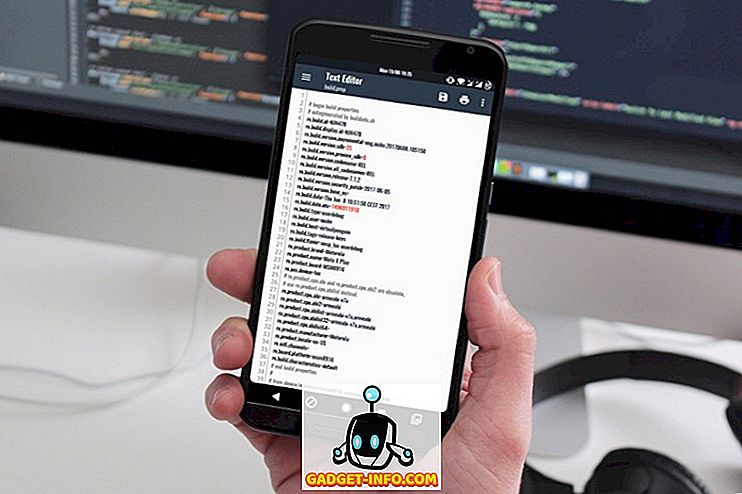


![Win Digit Magazineの1年間の購読[プレゼント]](https://gadget-info.com/img/more-stuff/461/win-digit-magazine-s-one-year-subscription-2.jpg)





